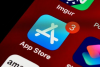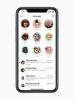Відновіть свою цифрову контактну інформацію.
Авторство зображення: Comstock/Comstock/Getty Images
Якщо ваш iPhone виходить з ладу і стирає збережені контакти та налаштування телефону, не впадайте у відчай. Використовуйте опцію відновлення даних, яку пропонує iTunes, за умови, що у вас є резервна копія. Відновлення контактів із попередньої резервної копії, створеної в iTunes, заощаджує час і зусилля, пов’язані з повторним введенням кожного контакту, втраченого з вашого iPhone.
Крок 1
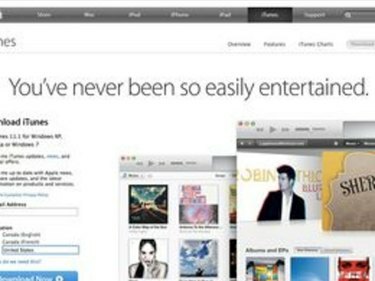
Для завантаження iTunes потрібна ваша електронна адреса.
Завантажте та встановіть останню версію iTunes, якщо у вас її ще немає на комп’ютері (повне посилання в розділі Ресурси).
Відео дня
Крок 2

Для появи кнопки iPhone може знадобитися кілька секунд.
Підключіть свій iPhone до комп’ютера за допомогою USB-кабелю, що додається; якщо у вас є з’єднання Wi-Fi, ваш iPhone не потребує підключення. Запустіть iTunes, якщо він не запускається автоматично. Натисніть кнопку «iPhone».
Крок 3
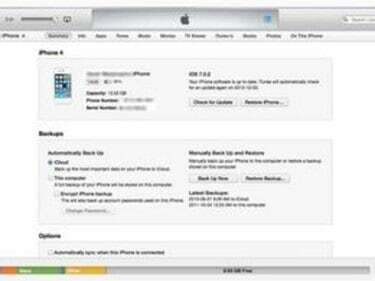
Кнопка «Відновити» розташована в центрі вікна iTunes.
Виберіть «Відновити» на вкладці «Підсумок».
Крок 4
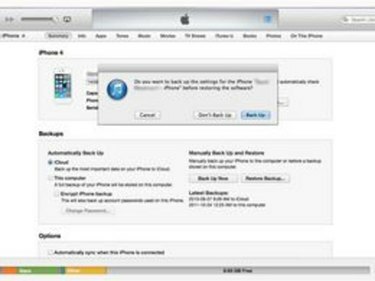
(Зображення надано Apple.)
Відмовтеся від можливості створення резервної копії, якщо з’явиться відповідний запит, вибравши «Не створювати резервну копію».
Крок 5

Логотип Apple означає, що iPhone перезавантажується.
Виберіть «Відновити», щоб підтвердити, що хочете відновити свій iPhone. Ваша остання резервна копія, включаючи контакти, відновлюється на вашому iPhone. Ваш iPhone перезапуститься і відобразить логотип Apple.
Крок 6
Виконайте кроки, запропоновані допоміжним інструментом налаштування iOS для iOS 5 і новіших версій, щоб очистити повідомлення «Підключитися до iTunes». Для попередніх версій залишайте iPhone підключеним через USB або Wi-Fi, доки не з’явиться повідомлення «iPhone активовано».
Порада
Apple рекомендує створити резервну копію вашого iPhone, особливо перед будь-яким обслуговуванням або ремонтом.